طريقة عمل سكرين شوت Redmi Note 7
طريقة عمل سكرين شوت Redmi Note 7 لقد تصدرت شاومى قمة الشركات المصنعة للهواتف الذكية بعد اصدراتها المتوالية تحت العلامة التجارية ريدمى التى اكتسحت سوق الهواتف العالمية و ذلك لدمجها بين الامكانيات العملاقة و السعر الاقتصادى فى سلسلة هواتف Redmi و لقد اطلقت شاومى مؤخرا الهاتف الجبار Redmi Note 7 بامكانيات مذهلة ابهرت بها عملائها و سنتحدث اليوم فى هذة المقالة عن مواصفات ريدمى نوت 7 بالتفصيل و سنتاول بالاخص امكانية عمل السكرين شوت لهاتف ريدمى نوت 7 و طرق القيام بها .
و تعد السكرين شوت من ابسط و اسرع الطرق الموفرة لكثير من الوقت و الجهد لمستخدم الهاتف الذكي و التى بواسطة يستطيع الاحتفاظ بكل ما يريد من كلمات مرور او صور او كتابات هامة ليرجع اليها عند اللزوم دون اى عناء او مجهود و يقصد بالسكرين شوت تصوير شاشة الهاتف عن طريق الهاتف نفسه بغض النظر عن كونها صورة فوتوغرافية او صفحة مكتوبة و سنتحدث اليوم طرق عمل السكرين شوت للهاتف الذكى Xiaomi Redmi Note 7 , ولكن قبل دعنا نلقى نظرة على الهاتف ريدمى نوت 7 و امكانياته .
مواصفات Redmi Note 7
يعد الهاتف ريدمى نوت 7 من اكثر الهواتف مبيعا ضمن فئة السعرية المتوسطة لشاومى و ذلك لانه تم طرحة بمجموعة متميزة من الامكانيات و التى تتمثل فى شاشته الكبيرة لعرض احلى الفيديوهات و المشاهد فقد جاءت بحجم 6.3 بوصة و هى من نوعية IPS LCD و لصورة واضحة تم طرحها بدقة 1080 × 2340 بكسل كما انها اللمس بالاضافة الى دعمها ل 16 مليون لون و لحمايتها من الخدوش و الاتربة تم تغليفها بطبقة من Corning Gorilla Glass 5 و لاداء متميز و لمتعة اكبر فى العاب الفيديو توفر الهاتف بمعالج قوى ثمانى النواة من نوع Qualcomm SDM660 Snapdragon 660 بالاضافة الى المعالج الرسومى Adreno 512 كما يعمل الهاتف على واجهة مستخدم MIUI 10 و التى تعمل على نظام التشغيل اندرويد 9.0 Pie .
يمكنك ايضا قراءة المقالات التالية :
تحميل تطبيق جوجل كاميرا Google Camera 6.1 لهواتف Xiaomi
تحميل جميع تعريفات شاومي Xiaomi USB Driver لتعريف الهواتف علي الكمبيوتر
تحميل واجهة MIUI 11 لجميع هواتف شاومي و ريدمي
و من الامكانيات الاكثر اثارة فى هواتف شاومى و خصوصا فى الهاتف Redmi Note7 ازودجية الكاميرا الخلفية و ثنائية الوان الفلاش حيث جاءت الكاميرا الخلفية للهاتف نوت7 مزدوجة فقد توفرت الكاميرا الاساسية منهما بدقة 48 ميجا بكسل و بفتحة عدسة واسعة f/1.8 لتصوير احلى اللقطات بينما لعزل الخلفية و التصوير بعمق فقد جاءت دقة الكاميرا الثانية 5 ميجا بكسل و فتحة عدسة f/2.4 و قد تم دعم الكاميرا الخلفية بفلاش ثنائى الالوان من نوع LED بالاضافة الى خاصية البانوراما و ميزة HDR و التعرف على الوجوة و لصور جميلة تشبه صور النجوم و المشاهير توفر ريدمى نوت 7 برو بكاميرا الامامية بدقة 13 و تصوير فيديوهات بجودة HDR , كما يتوفر الهاتف ريدمى نوت 7 باكثر من ذاكرة داخلية بحسب كل اصدار حيث جاءت فالاصدار الاول ب 32 جيجا بايت و رام 3 جيجا بايت بينما جاءت فالاصدار الثانى بـ 64 جيجا بايت للذاكرة الصلبة و رام 4 جيجا بايتفى حين انها جاءت فى الاصدار الثالث 128 جيجا بايت و رام 4 جيجا رام كما يمكنك اضافة كارت ذاكرة خارجى يصل الى 256 جيجا بايت.
و قد جاء ريدمى بعدة مستشعرات تتمثل فى مستشعر البصمة لحماية هاتفك و خصوصية هاتفك بالاضافة الى مستشعر التسارع و مستشعر الجيروسكوب و ايضا القرب و مستشعر البوصلة اما عن الوان Redmi Note 7 فقد جاءت مميزة و بالوان جذابة تمثلت فى اللون الأسود الليلى و اللون الأزرق النيلى و اللون الذهبي اللامع و قد تم طرح الهاتف ببطارية جبارة بسعة 4000 و هى قابلة للإزالة من نوع ليثيوم بوليمر .
طرق عمل سكرين شوت Xiaomi Redmi Note 7
لقد تعرفنا فالسطور السابقة على مواصفات الهاتف ريدمى نوت 7 و على ماهية السكرين شوت و وظائفها و سنتعرف فيما يلى على طرق القيام بها :
الطريقة الاولى : سكرين شوت بواسطة ازرار الهاتف
و تعد هذة الطريقة من اكثر الطرق شيوعا بين مستخدمى الهواتف الذكية و تتم كالتالى :
- اولا قم بفتح الشاشة على صورة الشاشة التى تريد تصويرها .
- ثانيا أضغط على زر خفض مستوى الصوت مع زر التشغيل فى الوقت ذاته و سيقوم هاتفك بالتقاط صورة الشاشة .
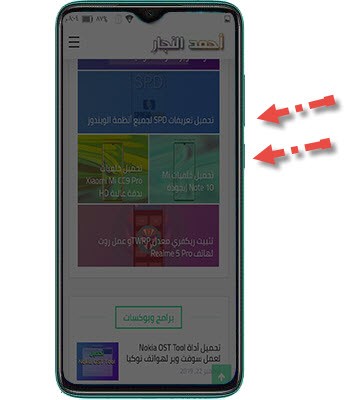
- ثالثا لرؤية الصورة اذهب الاستديو ثم الى الصورة المضافة مؤخرا الى البوم screenshot.
الطريقة الثانية: سكرين شوت ريدمى نوت 7 عن باستخدام الايماءات
- قم بفتح الاعدادات “Settings” ثم الاعدادت الاضافية “Additional settings” ثم اذهب الى “Button and gesture shortcuts” ثم الى “Take a screenshot” ثم قم بتحديد الاختيار “Slide 3 fingers down” بوضع ثلاثة اصابع على الشاشة .
- قف بالشاشة على الصورة التى ترغب بالتقاطها .
- قم ب“Slide 3 fingers down” بوضع ثلاثة اصابع على الشاشة لتصويرها .
- خامسا لتجد الصورة التى قمت بالتقاطها اذهب الى الاستديو ثم الى مجلد screenshot .
الطريقة الثالثة : عمل سكرين شوت بالضغط على Quick Ball
تستطيع من خلال مميزات الهاتف ريدمى نوت 7 الاضافية التقاط سكرين شوت له و ذلك عن طريق الخطوات التالية :
- اولا اذهب الى اعدادات “Settings” هاتفك .
- ثانيا اذهب الى الاعدادات الاضافية “Additional Settings” .
- ثالثا اضغط على الاختيار ” Quick Ball“ الموجود فى اسفل الاختيارات
- رابعا قم بتشغيل الاختيار ” turn on Quick Ball” .
- خامسا قم الان التقاط السكرين شوت التى ترغب فى التقاطها .
الطريقة الرابعة : عمل سكرين شوت بواسطة شريط الاشعارات
لقد اصدرات شاومى ريدمى نوت7 بشريط اشعارات يحتوى على الكثير من الايقونات من ضمنها ايقونة السكرين شوت و يمكنك اخذ السكرين شوت باستخدامها بالطريقة التالية :
- اولا اذهب الى الشاشة التى تريد تصويرها .
- ثانيا قم بسحب شريط الاشعارات من اعلى الى أسفل شاشة هاتفك ريدمى نوت 7.
- ثم قم بالضغط على ايقونة ال screenshot الموجودة ضمن شريط الاشعارات للتصوير .
- ثم توجه الى الاستديو ثم اذهب الى البوم screenshot لتحصل على الصورة.
الطريقة الخامسة : سكرين شوت Redmi Note 7 باستخدام مساعد Google
فى هذة الطريقة لن تحتاج لاستخدام يدك لالتقاط سكرين شوت كل ما عليك هو اعداد مساعد Google علي هاتفك نوت 7 ثم تقوم بالتالى :
- اولا قم باعداد مساعد جوجل على هاتفك الخاص .
- ثم افتحه و تحدث اليه ثم قل ” OK Google, take a screenshot”و سيقوم هاتفك بالتقاط السكرين شوت .
- ثم سيسالك مساعد جوجل هل ترغب فى حفظ الصورة الملتقطة ان كنت تريد حفظها فقل نعم و سيتم حفظها فى استديو هاتفك فى مجلد السكرين شوت .
الى هنا تنتهى مقالتنا اليوم عن كل ما يتعلق بالسكرين شوت على الهاتف الذكى ريدمى نوت 7 كما اذا كان لديك اى سؤال او استفسار فلا تتردد فى كتابته لنا فى التعليقات و سنجيبك على الفور , دمتم فى رعاية الله و امنه , و صلى اللهم و سلم على سيدنا محمد وعلى اله و صحبه اجمعين.



